在现代社会,身份证已成为每个人日常生活中不可或缺的重要证件。随之而来的,是如何在Excel中有效管理和验证身份证号码的问题。本文将详细介绍如何在Excel中输入身份证号码,并通过数字有效性进行显示和验证,以确保数据的准确性和有效性。
1. 身份证号码的构成
在了解如何在Excel中输入身份证号码之前,我们首先需要了解身份证号码的结构。中国的身份证号码通常由18位数字组成,其中前17位是数字,最后一位可能是数字或字符“X”。
具体上,身份证号码可分为几个部分:
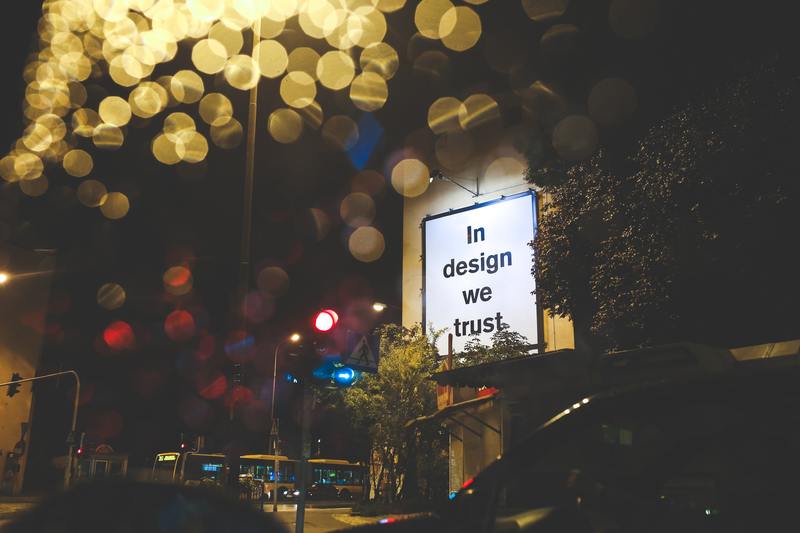
前六位:表示出生地的行政区划代码。
接下来的八位:是出生日期,格式为YYYYMMDD。
接下来的三位:是顺序码,用于区分同一天出生的人。
最后一位:是校验位,确保身份证号码的合法性。
2. 在Excel中输入身份证号码
在Excel中输入身份证号码时,可能会遇到一些困难,如数字前的零会消失等问题。因此,采用正确的格式输入是非常重要的。
2.1 设置单元格格式
在输入身份证号码之前,我们需要对单元格进行格式设置。首先,选中需要输入身份证号码的单元格,右键点击选择“格式单元格”。在弹出的窗口中,选择“文本”格式,这样可以确保身份证号码不会被自动转换为数字。
2.2 输入身份证号码
完成格式设置后,我们可以放心地输入身份证号码。当输入完成后,无需担心数字前的零会丢失,保持数据的完整性和有效性。
3. Excel身份证号码的有效性验证
输入身份证号码后,验证其有效性是非常重要的。有效性验证不仅能减少错误,还能确保数据的真实性和可靠性。
3.1 使用数据验证功能
Excel提供了强大的数据验证功能,能够帮助我们对输入的数据进行监控。我们可以利用它来设置身份证号码的格式和长度限制。
首先,选中需要设置的数据区域,点击“数据”选项卡中的“数据有效性”。在设置中,选择“自定义”,并输入验证公式。例如,可以使用以下公式来验证输入的身份证号码长度是否为18位:
=AND(LEN(A1)=18, ISNUMBER(VALUE(LEFT(A1,17))))
3.2 校验位的验证
校验位是身份证号码的重要组成部分,在验证时不可忽视。可以使用公式计算出校验位,并与输入的校验位进行对比,确保其一致性。这样能够极大地提高身份证号码的准确性和可信度。
4. 身份证号码数据分析
通过对输入的身份证号码进行有效性验证后,我们还可以利用Excel的强大数据分析功能,深入分析数据。
4.1 数据透视表
使用数据透视表,可以快速对身份证信息进行汇总与分析。例如,我们可以统计不同地区的身份证数量,或者分析出生日期的分布情况。
4.2 条件格式化
利用条件格式化,我们可以将不符合要求的身份证号码高亮显示,便于进一步的检查和修改。这一功能有助于提高数据处理的效率。
5. 总结
在信息化的今天,Excel为我们管理和分析身份证号码提供了便利的工具。通过合理的输入格式设置、有针对性的有效性验证及数据分析手段,我们能够有效保障身份证号码数据的准确性和完整性。
希望本文能帮助读者在Excel中更好地输入、验证和分析身份证号码数据。而掌握这些技巧,不仅对个人数据管理有益,更对日常工作中的数据处理提供了实用的解决方案。










